Cara menghapus layanan secara permanen di windows 10

- 2212
- 136
- Ian Parker
Jika Anda ingin menghapus layanan secara permanen dari Layanan Manajer di Windows 10, itu hanya masalah beberapa langkah. Inilah cara menghapus layanan dari layanan.MSC atau Manajer Layanan.
Pertama sebelum memulai, cukup catat nama layanan.
Daftar isi
- Metode 1 - Menggunakan Perintah
- Metode 2 - Hapus Layanan Menggunakan Registry Editor
- Metode 3 - Menggunakan Alat Microsoft Gratis
Metode 1 - Menggunakan Perintah
1. Mencari Memerintah di kotak pencarian.
2. Klik kanan pada ikon prompt perintah dan Buka Command Prompt sebagai Administrator.
3. Sekarang, jalankan perintah yang diberikan di bawah ini untuk menghapus layanan.
Sc hapus name_of_the_service
Catatan: - Nama Layanan mungkin atau mungkin tidak, apa yang ditampilkan di Layanan Manajer.
Cara menemukan nama sebenarnya dari layanan dari Layanan Manajer
1. Cukup klik dua kali pada layanan.
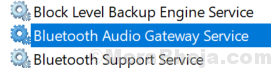
2. Nama Layanan: Bidang akan berisi nama sebenarnya dari Layanan
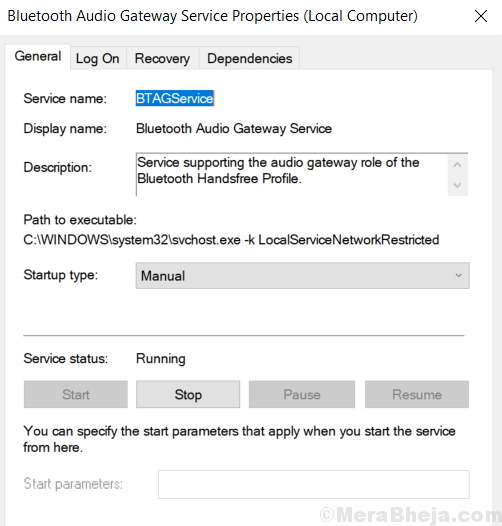
Metode 2 - Hapus Layanan Menggunakan Registry Editor
1. Mencari Regedit Dalam Pencarian Taskbar Windows 10.
2. Sekarang, klik ikon Registry Editor untuk membukanya.
3. Sekarang, telusuri lokasi berikut di editor registri.
- Hkey_local_machine
- Sistem
- CurrentControlset
- Jasa
4. Sekarang, hapus Melayani Dari daftar yang ingin Anda singkirkan.

Metode 3 - Menggunakan Alat Microsoft Gratis
1. Unduh dan Instal Autorun
2. Sekarang, buka tab Layanan.
3. Tunggu beberapa detik sampai memuat semua layanan.
4. Klik kanan dan hapus layanan yang ingin Anda hapus.
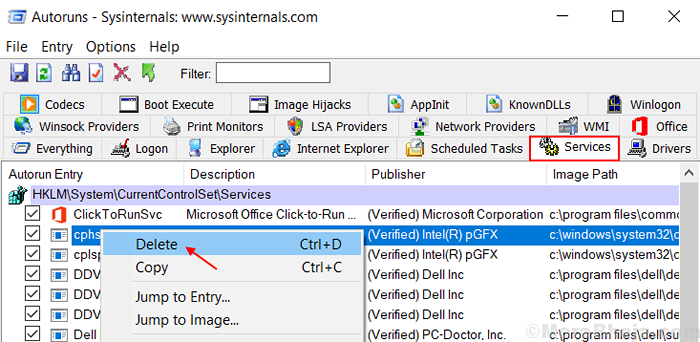
Semoga Anda menemukan posting ini bermanfaat.
- « Perbaiki kesalahan “Disk ditulis terlindungi” pada kartu USB / SD di Windows 10
- Perbaiki masalah crashing onedrive di windows 10/11 »

